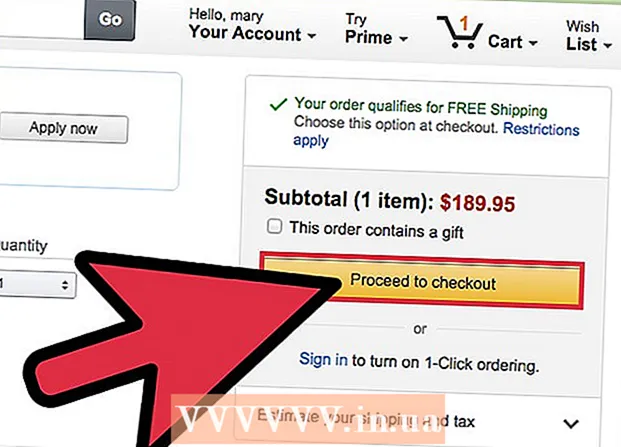Höfundur:
Randy Alexander
Sköpunardag:
2 April. 2021
Uppfærsludagsetning:
1 Júlí 2024

Efni.
Þarftu að setja Windows 7 upp á tölvu án drifs? Eða viltu búa til öryggisafrit fyrir uppsetningarforrit ef uppsetningar-geisladiskurinn bilar? Vinsamlegast fylgdu skrefunum hér að neðan til að setja Windows uppsetningarskrár í ræsanlegt USB drif.
Skref
Hluti 1 af 4: Búðu til eða safnaðu ISO mynd af Windows Vista / 7
Settu upp ókeypis brennandi forrit. Það eru mörg ókeypis tól til að brenna þarna úti. Þú getur valið forrit til að búa til ISO skrána.
- Ef þú ert þegar með Windows 7 stýrikerfið sem ISO skrá sem þú hefur hlaðið niður frá Microsoft geturðu séð næsta kafla.

Settu Windows 7 DVD í vélina. Opnaðu nýtt brennsluforrit. Leitaðu að valkostinum „Afrita í mynd“ eða „Búa til mynd.“ (Afritaðu / búðu til diskamynd). Ef spurt er, veldu DVD drifið sem uppsprettu.
Vista ISO skrá. Veldu auðvelt að muna nafn og staðsetningu fyrir skrána. ISO myndin sem þú býrð til verður um það bil jafn stór og diskurinn sem þú ert að afrita. Þetta þýðir að skráin getur tekið nokkur GB á harða diskinum. Gakktu úr skugga um að þú hafir nóg geymslurými.- Að búa til ISO mynd getur tekið töluverðan tíma, allt eftir hraða tölvunnar og DVD drifsins.
Hluti 2 af 4: Búa til ræsanlegt drif

Sæktu niður Windows 7 USB / DVD niðurhalsverkfæri. Þetta forrit sem er aðgengilegt er aðgengilegt af Microsoft. Þrátt fyrir nafn sitt Windows 7 vinnur tólið einnig með Windows Vista ISO myndum. Þú getur keyrt þetta tól á flestum útgáfum af Windows.
Veldu heimildaskrána. Þetta er ISO myndin sem þú bjóst til eða hlóðst inn í fyrsta hlutanum. Smelltu síðan á Næsta.
Veldu USB tæki. Þú getur brennt á DVD eða búið til USB tæki. Í þessari handbók smellirðu á USB tæki.
Veldu USB tæki. Gakktu úr skugga um að glampadrifið sé rétt tengt. Þú þarft að minnsta kosti 4 GB af lausu plássi á USB til að klóna alla Windows uppsetningu þína.
Bíddu eftir að forritið virki. Forritið mun sníða USB drifið til að ræsa almennilega og afrita síðan ISO skrána á drifið. Þetta getur tekið um það bil 15 mínútur, háð hraða tölvunnar. auglýsing
Hluti 3 af 4: Notaðu skipanalínuna
Tengdu USB við tölvuna. Í fyrsta lagi þarftu að tengja glampadrifið í USB tengið og afrita allt efnið á öruggan stað á harða diskinum.
Keyrðu stjórn hvetja sem stjórnandi. Til að opna skipanalínu hvetja skaltu fara í Start valmyndina og leita að cmd leitarorði. Hægri smelltu á forritið og veldu Hlaupa sem stjórnandi að nota skipanalínuna sem stjórnanda.
Notaðu eiginleika Diskpart til að finna USB drifnúmerið. Sláðu inn eftirfarandi skipanalínu við skipanalínuna: DISKPART
- Þegar DISKPART skipunin er framkvæmd, birtist útgáfan af DISKPART sem þú ert að keyra með nafni tölvunnar.
- Sláðu inn skipunina "listadiskur" til að sjá öll tengd drif. Þú þarft að skrifa niður númerið sem úthlutað er til glampadrifsins.
Sniðið drifið. Framkvæmdu allar skipanirnar í eftirfarandi lista í röð. Þú verður að skipta um „1“ í „Disk 1“ fyrir viðeigandi númer frá framleiðslunni í DISKPART skipuninni.
veldu disk 1hreintbúa til skipting aðalveldu skipting 1virkursnið fs = NTFS HRAÐúthlutahætta
Gerðu glampadrifið ræsanlegt. Notaðu viðbætur bootsect Fáanlegt í Windows 7 / Vista sem hér segir:
- Settu Windows 7 / Vista DVD í vélina og skrifaðu niður DVD drifstafinn. Í þessari handbók er DVD D: drifið og USB er G: drifið.
- Farðu í möppuna sem inniheldur bootsect.
D:cd d: stígvél - Notaðu bootsect til að gera USB drifið ræsanlegt. Drifið verður uppfært með samhæfa BOOTMGR kóða og tilbúinn til að ræsa Windows 7 / Vista.
BOOTSECT.EXE / NT60 G: - Lokaðu glugganum í stjórn hvetja.
Afritaðu allar skrár af Windows 7 / Vista DVD í sniðið USB. Öruggasta og fljótlegasta leiðin er að nota Windows Explorer. Opnaðu skífuna, veldu öll gögn, dragðu og slepptu þeim á glampadrifið. Þessi afritun getur tekið nokkrar mínútur. auglýsing
Hluti 4 af 4: Undirbúningur fyrir uppsetningu
Breyttu ræsiröðinni. Til að ræsa af USB drifinu þarftu að stilla BIOS til að ræsa af USB fyrst í staðinn fyrir harða diskinn. Ef þú vilt opna BIOS skaltu endurræsa tölvuna og ýta á takkann sem sést á skjánum til að fá aðgang að uppsetningunni. Þessi lykill er breytilegur eftir framleiðendum, en venjulega F2, F10, F12 eða Del.
- Opnaðu Boot valmyndina í BIOS. Skiptu um fyrsta ræsitækið í USB drif. Gakktu úr skugga um að USB sé tengt, annars hefurðu ekki þann möguleika. Valkosturinn sem birtist er háð framleiðanda og það er færanlegt tæki eða fyrirmyndarheiti glampadrifsins.
Vista breytingar og endurræsa. Ef þú stillir viðeigandi ræsiröð verður Windows 7 eða Vista uppsetningarforritið hlaðið eftir tákn framleiðanda hverfur.
Settu upp Windows. Þegar búið er að hlaða uppsetningu hefst uppsetning Windows. Þú getur lesið meira um hvernig á að setja upp Windows 7 á netinu til að fá nánari leiðbeiningar. auglýsing